Comment modifier le mot de passe de son compte utilisateur avec Windows 11 (compte local)
Modifier ou ajouter un mot de passe sur son compte utilisateur Windows 11
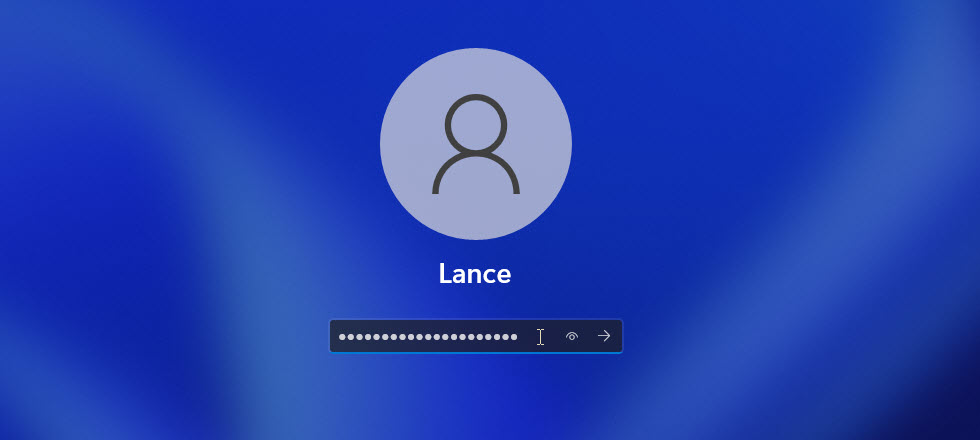
1. Ouverture des paramètres :
- Appuyez sur la touche
Win + isur votre clavier.
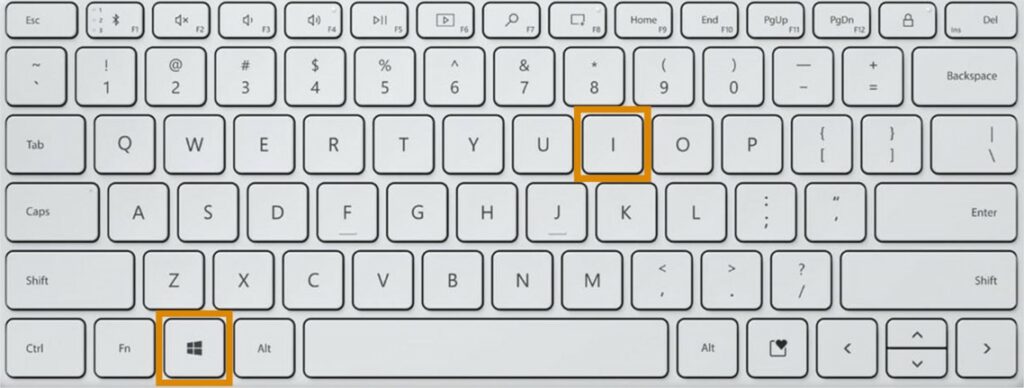
2. Accéder à la section « Comptes » :
- Dans la fenêtre des paramètres, cliquez sur « Comptes« .
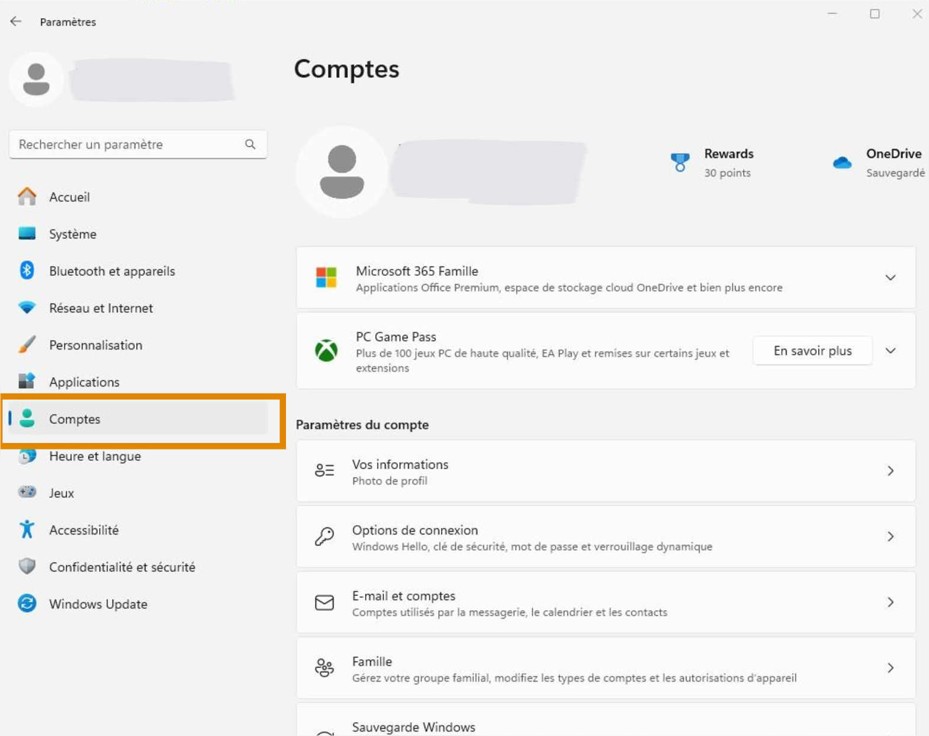
3. Sélectionner « Connexion » :
- Dans le volet de droite, cliquez sur « Options de Connexion« .
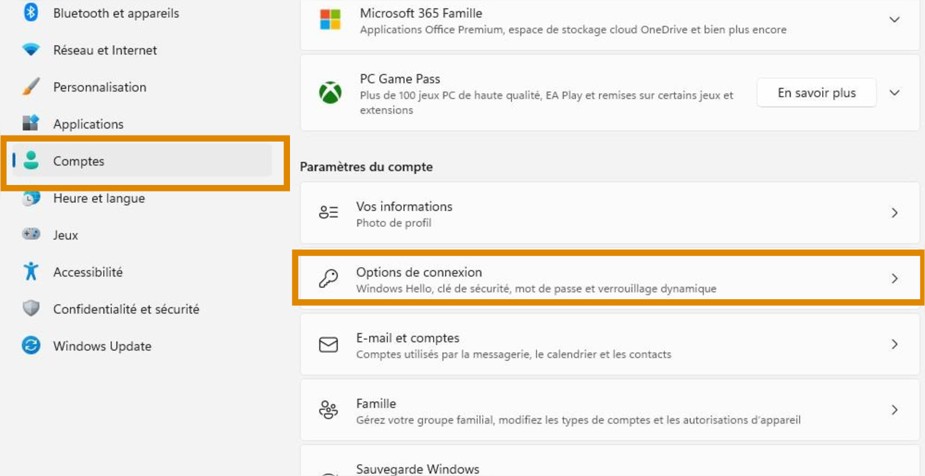
4. Modifier le mot de passe :
- Dans la section « Méthode de connexion« , vous avez les différentes options de connexion, (Reconnaissance faciale, PIN (Windows Hello), Clé de sécurité) etc… dans ce cas précis c’est une connexion classique avec un mot de passe cliquez sur « Votre mot de passe » puis sur « Modifier«
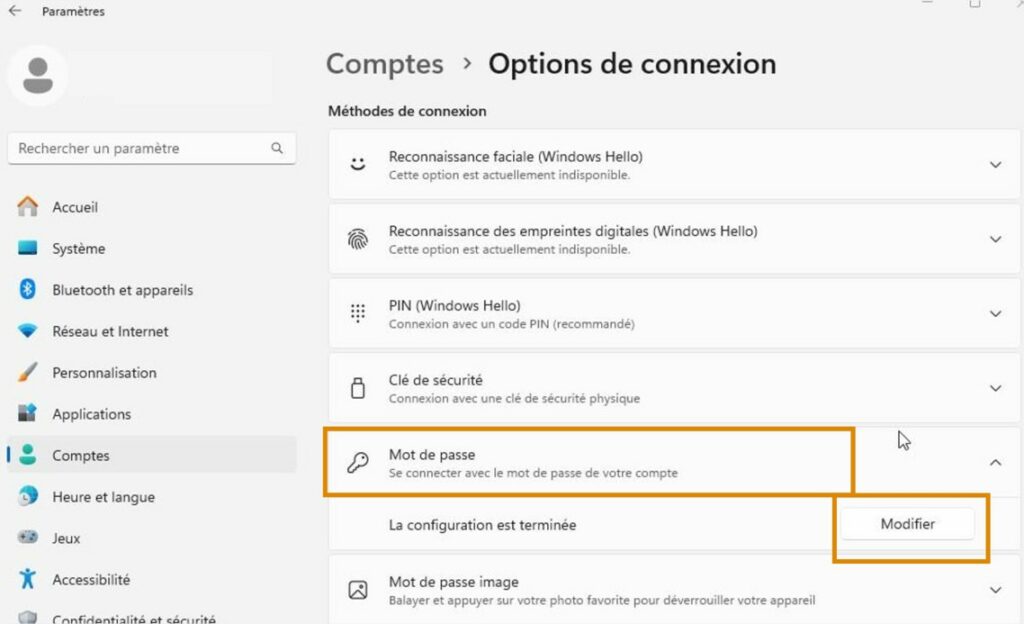
5. Authentification :
- Vous serez peut-être invité à fournir votre mot de passe actuel, sauf si vous en avez pas.
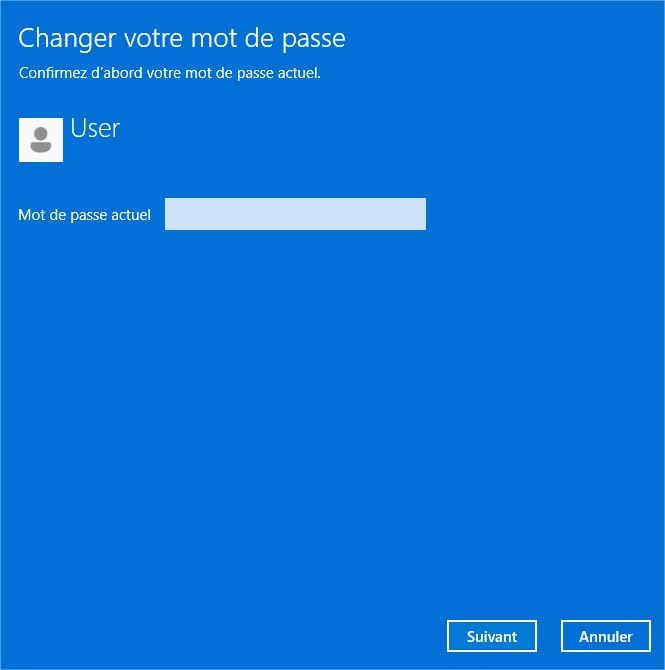
6. Nouveau mot de passe :
- Entrez votre nouveau mot de passe et suivez les instructions qui peuvent inclure la vérification du mot de passe.
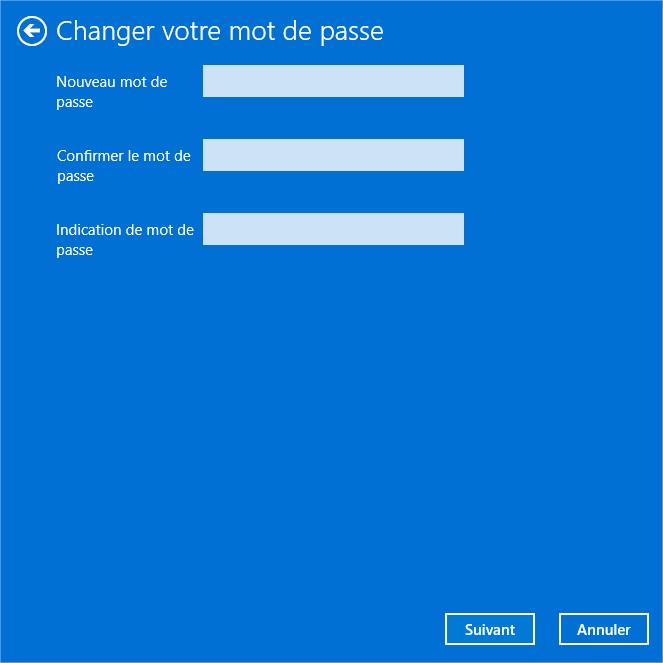
7. Enregistrez les modifications :
- Une fois que vous avez entré et confirmé votre nouveau mot de passe, cliquez sur suivant, puis sur terminer.
- Supprimer mot de passe Windows 11
- Indication de mot de passe Windows 11
- mot de passe oublié pour allumer l’ordinateur
- Dépannage informatique à domicile Paris
